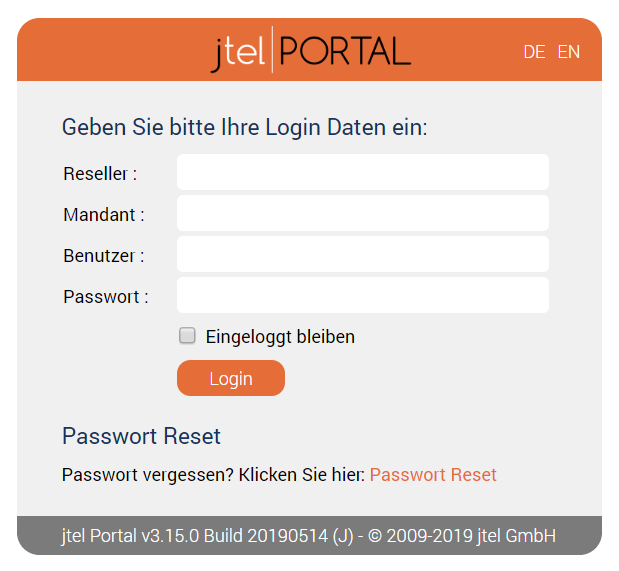...
| Sv translation | ||||||||||
|---|---|---|---|---|---|---|---|---|---|---|
| ||||||||||
Um sich einloggen zu können, muss ein entsprechender Account im System angelegt sein. Benutzen Sie zum Einloggen die Angaben, die Ihrem Account zugeordnet sind. Je nach Account kann das Login unterschiedliche Eingabefelder umfassen. AufrufDer Start des Systems erfolgt in einem Webbrowser über den Aufruf einer URL (Internetadresse). Diese Adresse wird Ihnen von Ihrem Administrator mitgeteilt. Beispiel: http://myServer/mySystem:8080/login/myResellerUID LoginDer Aufruf der URL führt Sie zum Login-Dialog. Dieser kann je nach URL unterschiedliche Felder umfassen. Hier sind alle möglichen Felder dargestellt:
Mit Passwort Reset können Sie ein neues Passwort anfordern. Sie werden aufgefordert, die bisherigen Login-Daten oder Ihre E-Mail-Adresse anzugeben. In beiden Fällen erhalten Sie nach Weiter eine Nachricht, dass eine E-Mail an Ihren Account gesendet wurde. Prüfen Sie nun Ihren E-Mail-Eingang. In der E-Mail finden Sie einen Link, den Sie anklicken können, um dann eine neues Passwort einzugeben. Sie können Sich sofort anschließend mit dem neuen Passwort einloggen. Beachten Sie, dass ein Link zum Resetten des Passworts nur 2 Stunden Gültigkeit hat. Es wird nach Ablauf dieser Zeit zurückgesetzt. Sie können jedoch jederzeit ein neues über die Funktion Passwort Reset beantragen. Das Logout erfolgt über den Link Abmelden. Falls Sie die Option Eingeloggt bleiben gewählt haben, werden die gespeicherten Login Daten gelöscht. Hinweis: Benutzer, die über ein LDAP-Konto verfügen, können über den LDAP-Server authentifiziert werden, wenn sie sich am Portal einloggen oder wenn Sie dazu die SOAP-Schnittstelle benutzen. Dazu muss der LDAP-Server in den Stammdaten des Mandanten eingetragen sein. Hinweis: Einzelne Seiten des Portals können nicht "gebookmarkt" werden. Der Login-URL, den Sie von Ihren Administrator erhalten haben, ist der einzige URL, den Sie speichern können. |
| Sv translation | ||
|---|---|---|
| ||
Accès et connexion Accès et connexion Exemple : http://myServer/mySystem:8080/login/myResellerUID Connexion jtel Portal WIKI > Accès et connexion > image2016-11-11 9:33:5.png Revendeur Revendeur Ce champ peut ne pas être obligatoire si le client dispose d'une URL de connexion spéciale Client Le nom de connexion de votre client, c'est-à-dire de votre organisation. Ce champ peut ne pas être obligatoire, Utilisateur Le nom d'utilisateur de l'administrateur ou du compte d'utilisateur. Le mot de passe Le mot de passe N'oubliez pas d'être Si vous sélectionnez cette option, le navigateur se souvient de vos données de connexion et vous ne En utilisant la fonction de réinitialisation du mot de passe, vous pouvez demander un nouveau mot de passe pour votre compte. Il vous sera demandé de fournir les détails de votre compte ou votre adresse électronique. Dans les deux cas, lorsque vous sélectionnez Continuer, vous serez informé qu'un courrier électronique a été envoyé à votre compte. Vérifiez ensuite votre boîte de réception de courrier électronique. Le courrier électronique contient un lien sur lequel vous pouvez cliquer pour définir un nouveau mot de passe. Vous pouvez alors immédiatement utiliser le nouveau mot de passe pour vous connecter. Notez qu'un lien pour réinitialiser votre mot de passe n'est valable que pendant 2 heures. Après ce délai, il est réinitialisé et ne peut plus être utilisé. Vous pouvez toutefois demander un nouveau lien à tout moment. Vous pouvez vous déconnecter du système en utilisant le lien Déconnexion. Si vous avez sélectionné l'option Se souvenir de moi, vos cookies de connexion seront supprimés lorsque vous vous déconnecterez. Note : Les utilisateurs qui ont un compte LDAP peuvent être authentifiés par le serveur LDAP lorsqu'ils se connectent au portail ou lorsqu'ils utilisent l'interface SOAP. Pour cela, le serveur LDAP doit être enregistré dans les données de base du client. Note : Les fonctions spécifiques et les pages du système ne peuvent pas être "bookmarkés". L'URL de connexion qui vous est fournie par l'administrateur, est la seule URL que vous pouvez enregistrer.
|